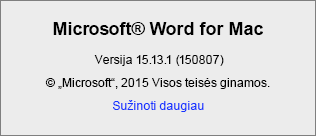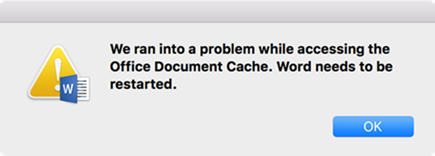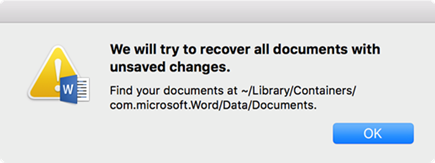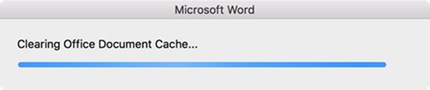Visi „Office 2016 for Mac“ vartotojai gavo naujinimą į naująją 16.xx komponavimo versiją. Nors šiose komponavimo versijose įdiegtos naujos išplėstinės funkcijos, kai kurie trečiųjų šalių plėtiniai gali turėti suderinamumo su naująja versija problemų. Jei susidursite su šia problema, susisiekite su trečiosios šalies plėtinio leidėju, kad sužinotumėte, ar yra naujinimas.
Jei atnaujinę į „Office“ 16.xx versijas susidursite su problemomis, dėl kurių negalėsite dirbti, atlikite toliau nurodytus veiksmus, kad sugrąžintumėte senesnes, 15.xx komponavimo versijas.
Grįžimas nuo 16.xx komponavimo versijų prie 15.xx versijų
Versijos patikrinimas
-
Atidarykite bet kurią „Office“ programą, pvz., „Word“.
-
Viršutiniame meniu spustelėkite Word > Apie „Word“.
-
Atsidariusiame dialogo lange matysite versijos numerį, kuris prasideda arba skaičiumi 15, arba 16.
„Office“ 16.xx programų naikinimas
Jei naudojate 16.xx komponavimo versiją ir norite sugrąžinti 15.xx, atlikite šiuos veiksmus:
-
Išeikite iš visų „Office 2016 for Mac“ programų.
-
Eikite į Finder (Ieškiklis) > Applications (Programos).
-
Slinkite žemyn ir dešiniuoju pelės mygtuku spustelėkite norimas pašalinti programas + Move to Trash (Perkelti į šiukšlinę).
Pavyzdžiui, jei norite sugrąžinti visas „Office“ programas, panaikinkite jas visas. Jei norite sugrąžinti tik „Word“, panaikinkite tik „Word“.
-
Microsoft Word
-
Microsoft Excel
-
Microsoft PowerPoint
-
„Microsoft Outlook“ – norėdami sugrąžinti „Outlook“ 15.xx komponavimo versiją, taip pat turėsite panaikinti savo „Outlook“ profilį. Tai padarius, taip pat bus panaikinti jūsų kompiuteryje saugomi pašto dėžutės duomenys. Jei esate„Microsoft 365“, Outlook.com arba "Exchange" pašto dėžučių vartotojai, galėsite iš naujo sinchronizuoti duomenis dar kartą nustatę "Outlook" profilį, kai programa bus įdiegta iš naujo.
Eikite į Library (Biblioteka) > Group Containers (Grupės konteineriai) > UBF8T346G9.Office > „Outlook“ > Outlook 15 Profiles („Outlook 15“ profiliai). Panaikinkite aplanką Main Profile (Pagrindinis profilis) ir visą jo turinį.
Pastaba: Jei naudojate POP / IMAP serverį, prieš panaikindami savo profilį eksportuokite savo pašto dėžutę. Norėdami tai padaryti, atidarykite „Outlook“ ir eikite į Failas > Eksportuoti, tada atlikite pirmiau nurodytus veiksmus.
-
Microsoft OneNote
-
Naujausios „Office for Mac 2016“ 15.xx versijos diegimas
-
Naudodami „Safari“ iš naujo atsisiųskite ką tik panaikintą „Office“ programą arba programas. Spustelėję toliau pateiktus saitus atsisiųsite naujausią naudojimui paruoštą programos (-ų) 15.xx versiją.
Atsisiųsti
Aprašas
Naudokite šį saitą, jei panaikinote visas „Office“ programas.
Naudokite šį saitą, jei panaikinote „Word“ programą.
Naudokite šį saitą, jei panaikinote „Excel“ programą.
Naudokite šį saitą, jei panaikinote „PowerPoint“ programą.
Naudokite šį saitą, jei panaikinote „Outlook“ programą.
Naudokite šį saitą, jei panaikinote „OneNote“ programą.
-
Kai paketas bus atsiųstas, atidarykite jį ir pradėkite diegimą.
-
Įdiegus, paleiskite kiekvieną iš naujo įdiegtą „Office“ programą, kad lange Apie įsitikintumėte, jog ji naudoja 15.xx versiją. Jei iš naujo įdiegėte „Outlook“, turėsite sukurti naują profilį arba importuoti ankstesnius duomenis.
Žinomos problemos
-
Iš naujo įdiegę 15.xx „Office“ programas, paleisdami „Word“, „Excel“ ir „PowerPoint“ galite matyti šiuos klaidų pranešimus. Tai yra normalu ir nereiškia, kad programos buvo įdiegtos netinkamai.
-
Valant „Office“ dokumentų talpyklą, programa gali užstrigti daugiau nei dviems minutėms, o ekrane bus rodomas šis pranešimas:
Tokiu atveju paspauskite mygtuką Option > dešiniuoju pelės mygtuku spustelėkite doke esančią „Office“ programą > spustelėkite Force Quit (Priverstinai nutraukti). Tada iš naujo paleiskite „Office“ programą ir ji turėtų būti paleista normaliai.
-
Jei vienu metu naudojate ir 15.xx, ir 16.xx programas (pvz., „Word 16.9“ ir „Outlook 15.41“), galite matyti papildomų raginimų įvesti vartotojo vardą ir slaptažodį. Kad būtų užtikrintas geriausias veikimas, rekomenduojame įdiegti tą pačią „Word“, „Excel“, „PowerPoint“, „Outlook“ ir „OneNote“ versiją.
Taip pat žr.
Grįžti į „Office 2016 for Mac“ atnaujinus į „Office 2019 for Mac“